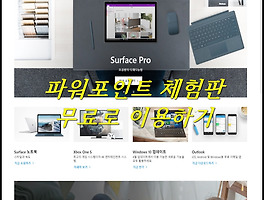프린터기를 오늘 구매했다면? 아니면 프린터기가 예전부터 있었지만 사용을 하지 않았다면? 캐논이라는 회사는 역시가 깊고 품질면에서도 좋은 회사이기 때문에 많은 분들이 이용을 합니다. 하지만 프린터, 복합기, 팩스 등 다양한 기능이 추가됨에 따라 어떤 것이 내 프린터기에 맞는 드라이버인지 헤깔리는 경우가 있는데요?
캐논 공식 홈페이지상에서 매우 보기 간편하게 구분을 해놓았지만 잘 모르시는 경우가 있습니다. 특히 어르신 분들은 컴퓨터와 친하지 않기 때문에 잘 모르실 가능성이 커지는데요? 전에는 CD를 이용하여 간편하게? 다운을 받았지만 요즘 컴퓨터와 노트북에는 지원하는 기기가 사라지는 추세이기 때문에 잘 살펴보아야 합니다.
▼ 캐논 프린터 드라이버 다운로드는 어떻게 남들보다 빠르게 할까? 후훗, 웃기는 얘기겠지만 시간낭비 하지말고 빠르게 받을 수 있는 방법을 나열해보도록 하겠습니다.
▼ 드라이버 다운로드 전 프린터기 연결상태와 전원 온/오프 여부를 꼭 확인하시고 다운로드에 임해주시기 바랍니다.
▼ 빨간색 동그라미가 보이시나요? 제품명을 검색하여 다운로드 받을 수 있도록 만들어 놓았습니다. 물론 카테고리로도 찾을 수 있지만 불필요한 시간을 낭비할 수 있는 가능성이 크기 때문에 단 한번으로 제품명을 검색합니다.
▼ 현재 제가 가지고 있는 프린터기인 PIXMA MG3670(복합기)를 검색하였습니다.
▼ 검색을 하면 드라이버가 밑으로 나열이 됩니다. 프린터 드라이버라고는 보이는데 어떤 것을 다운로드 해야할 지 모르겠다면 글 밑을 확인하시면 됩니다. MAC OS, WINDOW OS 버전대로 나열이 되어 있습니다. 자신의 컴퓨터 및 노트북 OS버전에 맞지 않는 것을 다운받으면 구동이 어려울 수 있습니다.
▼ 말씀을 드리자면 프린터 드라이버 + MAC & WINDOW 본인의 컴퓨터 및 노트북 버전, 드라이버 통합 설치는 굳이 필요하지 않는 파일들이 첨부되어 있기 때문에 불필요한 용량을 잡아먹습니다. 그러므로 프린터 드라이버만 따로 다운을 받으시고 맥과 윈도우의 버전을 확인하여 다운로드 받으시기 바랍니다.
설치를 시작하면 중간에 프린터기의 전원 상태를 꼭 확인해야 하는데요? 전원 상태 확인 중 화면이 넘어가지 않는다면 전원을 껏다가 다시 켜는 방법을 사용하시면 문제를 해결할 수 있습니다. 그 다음은 순서대로 넘어가시면 되겠습니다.
윈도우의 32bit/64bit 는 내 컴퓨터에서 시스템속성을 통해 확인이 가능하니 꼭 한번 확인하시고 다운로드 하시면 됩니다. 드라이버 다운로드를 받을 때 어려워 하시는 분들이 있는데 이러한 내역만 잘 확인하시면 다른 무엇도 쉽고 간편하고 빠르게 다운로드 받을 수 있겠습니다.